CÓMO
La aplicación Story Map Cascade no se carga
Descripción
La plantilla de aplicación Story Map Cascade permite una experiencia inmersiva de narración de historias mediante un mapa con texto narrativo y contenido multimedia en línea. En algunos casos, la aplicación Story Map Cascade no se carga cuando la aplicación se inicia en ArcGIS Online. Cuando se revisa la aplicación a través de la pestaña Consola de las herramientas para desarrolladores de Chrome, se observan los siguientes escenarios:
- Error de sintaxis: Token no válido o inesperado
- Error de tipo: No se puede leer la propiedad 'failButton' de undefined
Causa
Este problema suele producirse debido a un error de sintaxis en el JSON de la aplicación Story Map Cascade. Por ejemplo, es posible que aparezcan caracteres Unicode no válidos, como '/n' (separador de líneas), en una secuencia de comandos al copiar y pegar la secuencia de comandos en la plantilla de la aplicación. El separador de línea puede aparecer invisible al copiar en la plantilla de la aplicación, a menos que la secuencia de comandos se vea en un editor de texto.
Solución o solución alternativa
Siga las instrucciones que se proporcionan a continuación para identificar y eliminar las secciones no válidas de la secuencia de comandos que componen el JSON de la aplicación Story Map Cascade:Note: Use of ArcGIS Online Assistant is not supported by Esri Support Services and is for advanced users only. Mistakes made when editing the JSON of an application can irrevocably break the application. Please create a backup copy of the JSON before editing.
- Inicie sesión en ArcGIS Online Assistant.
- Busque la aplicación en la pestaña Buscar y elija la opción Ver el JSON de un elemento en el menú desplegable Quiero.
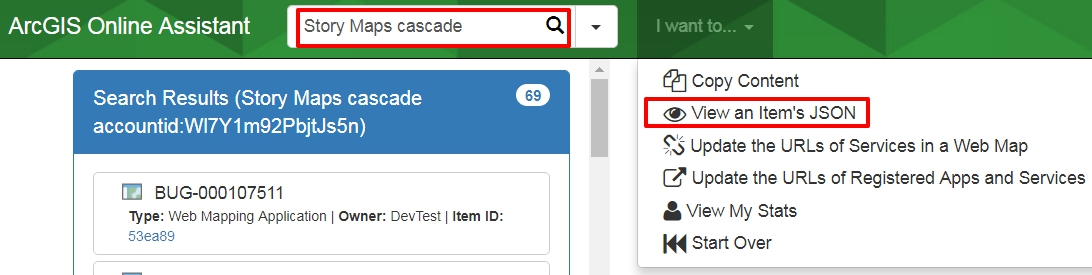
- Seleccione la aplicación y copie la parte Datos del JSON de la aplicación Story Map Cascade.Asegúrese de que la sección Detalles del artículo no esté copiada.
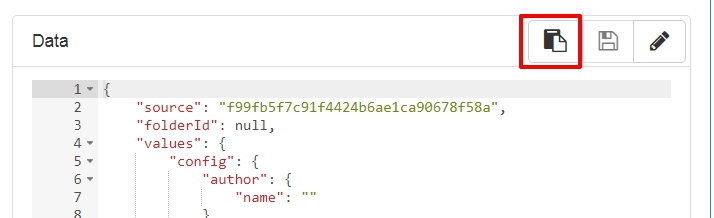
- Pegue la secuencia de comandos en Validador de JSON y haga clic en Validar JSON. Esto devuelve un mensaje de error que indica que el JSON no es válido y las líneas que están causando el error. A continuación se muestra un ejemplo del error:
Error: Error: Parse error on line 19: ... "selected": true\ n }, "font -----------------------^ Expecting 'EOF', '}', ',', ']', got 'undefined'
- Pegue la secuencia de comandos en un editor de texto como Bloc de notas++.
- Busque caracteres Unicode, como separadores de línea, en las líneas identificadas en el paso 4, y elimine los caracteres del texto.
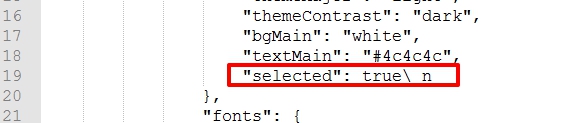
- Haga clic en el botón Editar JSON de la aplicación Story Map Cascade en ArcGIS Online Assistant.
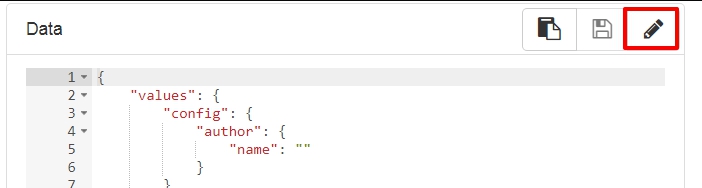
- Pegue la versión actualizada de la secuencia de comandos, a la que se le han quitado los caracteres Unicode, y haga clic en el botón Guardar.
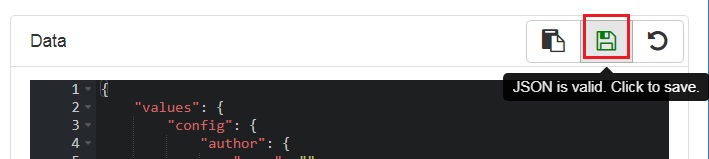
- Vuelva a iniciar la aplicación en ArcGIS Online.
Id. de artículo: 000016888
Obtener ayuda de expertos en ArcGIS
Empieza a chatear ahora

